Vi kender det – både fra SOLIDWORKS og andre programmer – du får dialogboksen med beskeden ”Program is not responding” og to valgmuligheder; ”Close the program” eller ”Wait for the program to respond”. Så skal du vælge; pest eller kolera…?
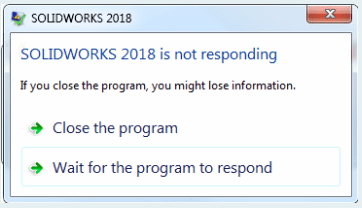
Mange vil sikkert være tilbøjelige til at lukke programmet med det samme, men rolig nu, Tiger. Inden du klipper forbindelsen, kan det godt betale sig at kigge ind bag kulisserne og se hvad SOLIDWORKS egentlig er i gang med. Hvor det fulde overblik over SOLIDWORKS’ hjerne måske nok kræver en doktorgrad i computer science, så kan et hurtigt blik på Taskmanager fortælle om SOLIDWORKS presser systemet til sidste bit eller ligger død som en sild. I det første tilfælde kan det måske godt betale sig at strække benene og gå en tur forbi kaffemaskinen, mens SOLIDWORKS tænker færdig.
Eller bruge et par minutter på at læse videre her…
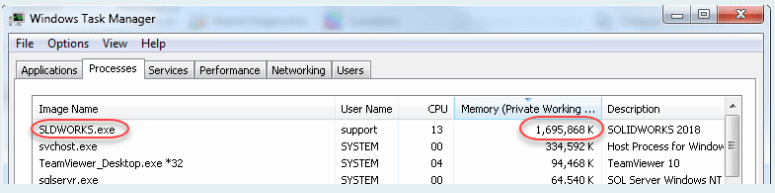
Så grib vores gode gamle livline Ctrl+Alt+Delete og klik på Taskmanager og kig under More Details og find SOLIDWORKS-processen (SLDWORKS.exe). Sortér eventuelt listen efter Memory. Tjek hvor meget RAM processen bruger og om værdien ændrer sig. Hvis den er fuldstændig uændret efter 5-10 minutter, så kunne det være et hint om at programmet er kørt fast og må genstartes.
Derimod, hvis tallet har rykket sig den mindste smule (og ofte vil det være i små nøk opad) er det et positivt tegn på at SOLIDWORKS er i gang med at gennemtænke den opgave, du har lagt på programmets skuldre.
”Men hvordan kan jeg dog være skyld i det?” tænker du måske. Har du trykket Rebuild og nu går SOLIDWORKS i knæ over en stor og kompleks assembly som skal genberegnes?
Eller har du smidt et pattern med mange tusinde flader ud over en part? Ofte vil du selv være den hovedmistænkte. En anden gang kan det betale sig at køre en Performance Evaluation (den finder du i Tools>Evaluate) for at se hvad SOLIDWORKS bruger sin rebuilding-tid på.
En anden mulighed er at begrænse den maskinkraft din model bruger ved at bruge Freeze Bar og/eller Geometry Pattern Option i din Pattern Feature. Hvis du ikke skal bruge en given kompleks feature i det arbejde du sidder med nu, kan det godt betale sig at supresse features, så de ikke sinker dig.
Men lige nu, hvis din Memory Usage ændrer sig den mindste smule, så vil jeg anbefale at du venter og ser hvad der sker… der er gode chancer for at SOLIDWORKS bliver færdig med at spekulere over hvad-det-nu-end-er og du er tilbage i højt tempo igen inden længe.




